
Aplikace HDWifiCamPro Aplikace pro Android

Produkt a příslušenství
- Fotoaparát
- Napájecí adaptér
- Montážní konzola
- Průvodce rychlým startem
- Disk
Začněte používat
- Instalace hardwaru
- Připojte se k AP fotoaparátu
- Přidat kameru
- Získejte video v reálném čase, použití point-to-point .Configure camera WIFI
- Připojte se k routeru
- Konfigurace WIFI kamery
- Vypněte AP, WIFI kamery viewIng
Instalace aplikace pro mobilní telefon
- Stáhněte a nainstalujte HDWifiCamPro z Apple Store pro IOS a vyhledávání na GooglePlay pro Android. Pro snadnou instalaci naskenujte níže uvedený QR kód a stáhněte a nainstalujte HDWifiCamPro. Pokud se vašemu zařízení nepodaří připojit ke GooglePlay, naskenujte níže uvedený QR kód APK pro stažení a instalaci.
Poznámka: Ke skenování a stažení aplikace se doporučuje použít software pro skenování QR kódu, který je součástí vašeho prohlížeče nebo třetí strany. Přímé stažení a instalace aplikace files není podporováno skenováním WeChat.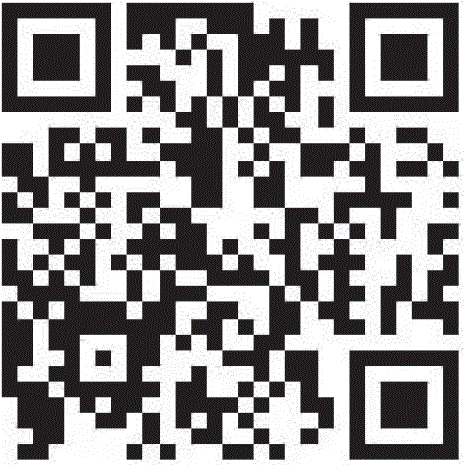
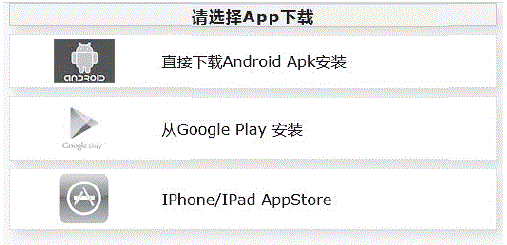
- Kliknutím na „+“ přidáte novou kameru. Klikněte a přidejte připojenou kameru, vstupte na stránku pro přidání kamery, vyplňte UID nebo heslo pro přidání kamery. Poznámka: Při prvním použití kamery si prosím přečtěte část „nastavení kamery pro připojení k WIFI síti“ v pokynech k nastavení kamery pro připojení k routeru před přidáním kamery.

- Existují dva způsoby, jak rychle zadat UID kamery: A. Naskenujte QR kód na kameře; B. Prohledejte kameru prostřednictvím místní sítě.

- Vyplňte název kamery a P2P heslo. Výchozí heslo P2P je 6666. Potvrďte a klikněte na OK. Kamera byla úspěšně přidána. Doporučuje se
po nastavení kamery upravte přístupové heslo P2P.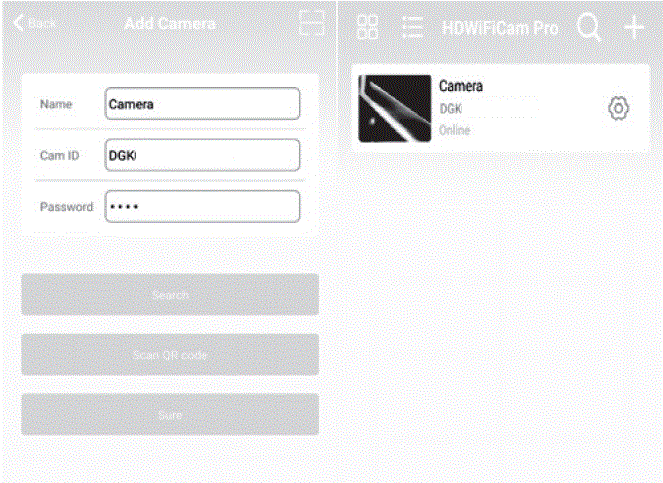
- Po zobrazení kamery online klikněte na kameru, kterou jste právě přidali, a sledujte video v reálném čase. Zařízení můžete ovládat ve video rozhraní.

- Ikony a tlačítka pro stránky videa.
Ovládání platformy kamery Pomocí PAN/TILT pomocí prstů na stránce videa můžete ovládat rotátor platformy kamery, což závisí na posuvné vzdálenosti vašeho prstu (pro podporu je třeba zakoupit kameru). 
Uživatelé mohou slyšet zvuk kamery a mít obousměrný hlasový interkom (pro podporu je třeba zakoupit kameru). 
Pořizujte snímky a nahrávejte video soubory 
Překlápět obrázky svisle a vodorovně 
Upravte jas a kontrast, vylaďte zvuk interkomu 
Sledujte videa na SD kartě - Další funkce stránky.

Podívejte se na aktuální skutečné video 
View snímky obrazovky pořízené fotoaparátem 
View video soubory pro vaše mobilní zařízení 
View záznam poplachové události kamery
Nastavení fotoaparátu
- Kliknutím na tlačítko ozubeného kola na zadní straně otevřete stránku pokročilé konfigurace fotoaparátu.


- Upravte připojení WIFI. Vyberte Nastavení WIFI a kamera zobrazí dostupné Wi-Fi hotspoty. Vyberte název sítě Wi-Fi (SSID), zadejte heslo Wi-Fi a stisknutím tlačítka Dokončit se připojte.
Poznámka: Po uložení, pokud je kamera připojena k WIFI, kamera odpojí aktuální připojení a vyzkouší novou WIFI síť, což způsobí, že kamera v aplikaci bude dočasně offline asi na 1 minutu.

- Nastavení nahrávání videa na SD kartu: Nastavte režim a velikost obrazovky nahrávání videa na SD kartu.


Připojte kameru k bezdrátové síti Wi-Fi
Pro novou kameru nebo kameru, kterou nainstalujete na nové místo, resetujte kameru na výchozí nastavení (stiskněte a podržte tlačítko reset kamery pro další
než 5 sekund po spuštění fotoaparátu) a po restartu fotoaparátu zapněte režim AP. Kontrolka WIFI pomalu bliká (jednou za 3 sekundy). Pak
zapněte nastavení telefonu, připojte telefon k AP hotspotu fotoaparátu (síť WIFI je pojmenována podle UID fotoaparátu) a počkejte, až se telefon přepne
do WIFI sítě kamery před spuštěním aplikace.
- Připojte telefon k AP hotspotu fotoaparátu (síť WIFI je pojmenována podle UID fotoaparátu) a před spuštěním aplikace počkejte, až se telefon přepne na síť WIFI fotoaparátu.
- Vyberte pro přidání fotoaparátu „+“ do aplikace
- Vyberte pro připojení kamery k WIFI síti.


- Klikněte na konfiguraci WIFI a ověřte, že zobrazený název sítě WIFI je stejný jako číslo UID zařízení. Poté se vraťte do APP, the
zařízení bude přidáno automaticky.

- Poté klikněte na konfigurační stránku kamery a klikněte na Nastavení Wi-Fi, vyberte hotspot routeru, který chcete nakonfigurovat, a zadejte správné heslo WIFI, počkejte, až se kamera připojí online.
Poznámka: pokud aplikace vždy selže, zkuste zkontrolovat následující:- Než začnete konfigurovat WIFI, indikátor fotoaparátu pomalu nebliká a AP není zapnuto.
- Pokud se telefonu nepodaří připojit k přístupovému bodu fotoaparátu, musíte nakonfigurovat telefon tak, aby se připojil k přístupovému bodu fotoaparátu.
- Podpora běžných routerů. Veřejné směrovače vyžadující ověření přihlašovací stránky však nejsou podporovány.
- Při konfiguraci se ujistěte, že v názvu sítě, síťovém heslu a UID nejsou žádné chyby.
- Názvy a hesla WIFI v čínštině nejsou v tuto chvíli podporovány.
- Signál 5G WIFI není podporován.
- Zkontrolujte, zda kontrolka WIFI stále svítí, pokud ano, znamená to, že síť kamery je úspěšná, přidejte přímo online kameru, aplikace nemusí detekovat úspěšnou konfiguraci kamery kvůli stínění sítě.
- Pokud je WIFI v režimu šifrování WEP, přepněte na režim WPA.
P2P režim viewIng
Můžete view videa přímo a fungovat na kameře bez WIFI routeru.
kroky:
- Resetujte fotoaparát a počkejte, až se fotoaparát restartuje a zapne režim AP.
- Po spuštění kamery můžete najít stejnou WIFI síť jako UID kamery na stránce nastavení WIFI v telefonu, bez šifrování.
- Připojte telefon k WIFI síti a počkejte na ikonu úspěšného připojení signálu WIFI.
- Stejně jako režim routeru, přidejte přímo online kameru a můžete ji zapnout pro běžné použití. Pokud jste již přidali kameru, můžete se připojit přímo.


- Po úspěšném připojení otevřete a view videa.


Upozornění FCC:
Toto zařízení bylo testováno a bylo zjištěno, že vyhovuje limitům pro digitální zařízení třídy B podle části 15 pravidel FCC. Tyto limity jsou navrženy tak, aby poskytovaly přiměřenou ochranu před škodlivým rušením při domácí instalaci. Toto zařízení generuje, používá a může vyzařovat vysokofrekvenční energii a pokud není nainstalováno a používáno v souladu s pokyny, může způsobovat škodlivé rušení rádiové komunikace. Nelze však zaručit, že při konkrétní instalaci k rušení nedojde. Pokud toto zařízení způsobuje škodlivé rušení rádiového nebo televizního příjmu, což lze zjistit vypnutím a zapnutím zařízení, doporučujeme uživateli, aby se pokusil napravit rušení jedním nebo více z následujících opatření:
- Přeorientujte nebo přemístěte přijímací anténu.
- Zvětšete vzdálenost mezi zařízením a přijímačem.
- Připojte zařízení do zásuvky v jiném okruhu, než ke kterému je připojen přijímač.
- Požádejte o pomoc prodejce nebo zkušeného rádiového/TV technika.
Pozor: Jakékoli změny nebo úpravy tohoto zařízení, které nejsou výslovně schváleny výrobcem, mohou zneplatnit vaše oprávnění provozovat toto zařízení.
Toto zařízení je v souladu s částí 15 pravidel FCC. Provoz podléhá následujícím dvěma podmínkám:
- Toto zařízení nesmí způsobovat škodlivé rušení a
- Toto zařízení musí přijmout jakékoli přijaté rušení, včetně rušení, které může způsobit nežádoucí . úkon. Toto zařízení vyhovuje limitům FCC pro vystavení radiaci stanoveným pro nekontrolované prostředí. Toto zařízení by mělo být instalováno a provozováno s minimální vzdáleností 20 cm mezi radiátorem a vaším tělem.
SPECIFIKACE
|
Produkt a příslušenství |
|
|
Fotoaparát |
XCS7-2001-BLK |
|
Napájecí adaptér |
|
|
Montážní konzola |
|
|
Rychlý průvodce |
|
|
Disk |
|
|
Vlastnosti |
|
|
Kompatibilita s mobilními aplikacemi |
HDWifiCamPro Aplikace pro Android |
|
Video v reálném čase |
Ano |
|
Použití Point-to-Point |
Ano |
|
Ovládání platformy kamery |
Ano |
|
Obousměrný hlasový interkom |
Nutný nákup fotoaparátu |
|
Snímek a záznam videa |
Ano |
|
Nastavitelný jas a kontrast |
Ano |
|
Vylaďte zvuk interkomu |
Ano |
|
Přehrávání videa na SD kartě |
Ano |
|
Konfigurace nastavení kamery |
Ano |
|
Připojení WIFI |
Ano |
|
Režim AP |
Ano |
|
Skenování QR kódu |
Ano |
|
Připojení bezdrátového signálu |
Ano |
|
Soulad s FCC |
Ano |
|
Nejčastější dotazy |
|
|
Fotoaparát offline |
Zkontrolujte síťové připojení, firewall a připojení routeru |
|
Rozmazaný obrázek |
Odstraňte ochrannou fólii a zaostřovací čočku |
|
Výchozí heslo |
6666 |
|
Obnovte výchozí nastavení fotoaparátu |
Stiskněte tlačítko reset na 5 sekund |
FAQ
Stiskněte prosím resetovací tlačítko na kameře po dobu asi 5 sekund, dokud se kamera nerestartuje.
Pokud kamera vždy vyžaduje uživatelské jméno a heslo nebo nesprávný uživatel, výchozí heslo pro kameru je 6666. Pokud zapomenete své uživatelské jméno nebo heslo, můžete obnovit výchozí nastavení kamery a získat výchozí uživatelské jméno a heslo. .
Pokud je kamera offline, ujistěte se, že je síťové připojení v pořádku, vypněte firewall a bezpečnostní software a ujistěte se, že je kamera připojena k routeru.
Odstraňte ochrannou fólii z objektivu. Pokud to stále není jasné, otočte objektiv fotoaparátu a zaostřete tak, abyste po zaostření získali čistý obraz.
Uživatelé mohou sledovat videa na SD kartě z video rozhraní.
Uživatelé mohou upravit jas a kontrast, vyladit zvuk interkomu z video rozhraní.
Uživatelé mohou pořizovat snímky a nahrávat video files přímo z video rozhraní.
Pomocí PAN/TILT pomocí prstů na stránce videa můžete ovládat rotátor platformy kamery, což závisí na posuvné vzdálenosti vašeho prstu (pro podporu je nutné zakoupit kameru).
Kliknutím na „+“ přidáte novou kameru. Klikněte a přidejte připojenou kameru, vstupte na stránku pro přidání kamery, vyplňte UID nebo heslo pro přidání kamery. Poznámka: Při prvním použití kamery si před přidáním kamery přečtěte část „nastavení kamery pro připojení k síti WIFI“ v pokynech k nastavení kamery pro připojení k routeru.
Můžete si stáhnout a nainstalovat HDWifiCamPro z Apple Store pro IOS a vyhledávání na GooglePlay pro Android. Pro snadnou instalaci naskenujte QR kód uvedený v návodu k použití a stáhněte a nainstalujte HDWifiCamPro.
HDWifiCamPro App pro Android je výkonný nástroj, který uživatelům umožňuje snadno připojit a nakonfigurovat jejich kameru XCS7-2001-BLK.
Proč vyhledávací nástroj nedokáže detekovat kameru?
Ujistěte se, že je síťové připojení v pořádku, vypněte firewall a bezpečnostní software a ujistěte se, že je kamera připojena k routeru.
Proč kamera vždy vyžaduje uživatelské jméno a heslo nebo nesprávného uživatele?
Výchozí heslo pro kameru je 6666. Pokud zapomenete své uživatelské jméno nebo heslo, můžete obnovit výchozí nastavení kamery a získat
výchozí uživatelské jméno a heslo.
Jak mohu obnovit výchozí nastavení fotoaparátu?
Stiskněte prosím resetovací tlačítko na kameře po dobu asi 5 sekund, dokud se kamera nerestartuje.
Proč je obraz rozmazaný?
Odstraňte ochrannou fólii z objektivu. Pokud to stále není jasné, otočte objektiv fotoaparátu a zaostřete tak, abyste po zaostření získali čistý obraz.
Otevřete nastavení Wi-Fi smartphonu a připojte se k bezdrátovému signálu zařízení s názvem DGK-xxxxxx. Po navázání připojení (po zobrazení výzvy ponechejte připojení Wi-Fi) otevřete aplikaci. Kamera by se měla automaticky připojit a zobrazit jako online. Budete také vyzváni k připojení zařízení k místní síti Wi-Fi.
HdWifiCamPro je software pro přenos videa P2P, který podporuje zvuk, místní fotografie a místní nahrávání videa.
Existuje několik důvodů, proč může být vaše kamera offline, včetně vybitá baterie, využití velké šířky pásma, aktualizované nastavení routeru nebo bezdrátové rušení. Kamera je navržena tak, aby se automaticky znovu připojila, jakmile bude k dispozici internet.
Pokud se p2p zobrazuje pravděpodobně offline systém se nemůže připojit k serveru. V tomto případě je nejlepší nastavit přesměrování portů a přidat kameru do aplikace pomocí metody IP/doména.
Restartujte zařízení. Restartování bezpečnostní kamery uvolní její mezipaměť, aby se vyprázdnila, znovu zkalibrovala nastavení a revidovala připojení. Bezpečnostní kameru odpojte přímo od zdroje napájení a poté několik sekund počkejte, než ji znovu zapojíte. Tím se restartuje.
Ztráta moci je nejčastějším důvodem, proč bezpečnostní kamery zčernají. Stává se to, když je odpojen napájecí adaptér a kabel, který spojuje kameru s rekordérem a monitorem, se uvolní a je vadný. Chcete-li problém vyřešit, doporučujeme zkontrolovat jakýkoli kontaktní bod na fotoaparátu, rekordéru a monitoru.
Odpověď zní ano, bezdrátové kamery mohou fungovat bez internetu, ale nebudete mít přístup ke všem jejich funkcím. To, zda bude kamera fungovat i bez internetu, samozřejmě závisí na typu kamery, na tom, jak byla nastavena a jak ukládá video.
Když je váš dům, kamery nebudou nahrávat. Když jste mimo domov, kamery nahrávají. Budou stále „pracovat“, ale nebudou nahrávat.
IP kamera se mnohokrát nepřipojí k WiFi nebo se nepodařilo přihlásit pouze kvůli heslu. Ujistěte se, že přihlašovací heslo WiFi je správné. Někdy získáte mnoho hesel a můžete je zaměnit. Zkontrolujte seznam hesel a ujistěte se, že zadané heslo je správné pro WiFi.
Obecně lze říci, že fotoaparáty vydrží kdekoli 5 let nahorus ohledem na to, že tato technologie je pouze 20 let stará. Podle Security-Net by nová, současná IP kamera měla vydržet 2 cykly NVR. Cyklus NVR je typicky mezi 3-5 lety.
Bezdrátové kamery fungují přenos videa z kamery přes rádiový (RF) vysílač. Video je odesláno do přijímače, který je připojen k vestavěnému úložnému zařízení nebo prostřednictvím cloudového úložiště. Prostřednictvím monitoru nebo přijímače budete mít snadný odkaz pro přístup ke všem obrázkům nebo videoklipům.
Testovací monitor CCTV je mimořádně užitečný při řešení problémů s videem kamery. Jedním z nejčastějších problémů, kdy kamera nezobrazuje video, je a špatný kabel nebo připojení BNC. Pomocí testovacího monitoru můžete dočasně odpojit napájecí a video kabel, který váš fotoaparát používá.
Trvalé zelené světlo na bezpečnostní kameře znamená existuje jak místní síť, tak připojení k internetu.
Bezdrátové bezpečnostní kamerové systémy fungují dobře, pokud je signál z kamer do centrálního rozbočovače čistý a nepřerušovaný. V domácnosti mají bezdrátové systémy obvykle dosah přibližně 150 stop nebo méně.
Zkontrolujte, zda v místnosti nejsou nějaké neobvyklé předměty. Vypněte světla ve svém pokoji, abyste viděli skryté kamery nočního vidění. Použijte své mobilní telefony k nalezení skrytých CCTV sledovacích kamer. Použijte profesionální kamerový detektor nebo senzor k odhalení skrytých CCTV kamer.

Dokumenty / zdroje
 |
Aplikace HDWifiCamPro Aplikace pro Android [pdfNávod k obsluze XCS7-2001-BLK, XCS72001BLK, 2A7A8-XCS7-2001-BLK, 2A7A8XCS72001BLK, HDWifiCamPro, aplikace pro Android, HDWifiCamPro Aplikace pro Android |



